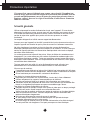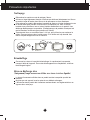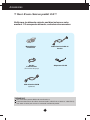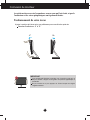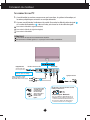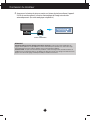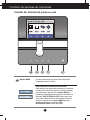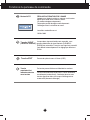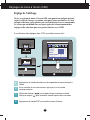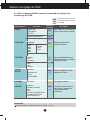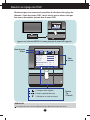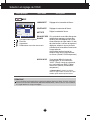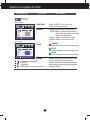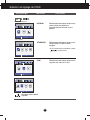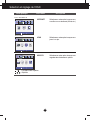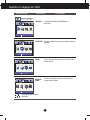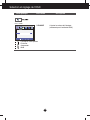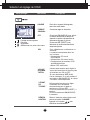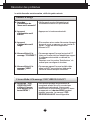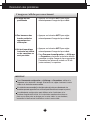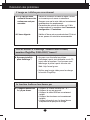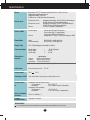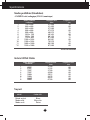LG E2290V-SN Le manuel du propriétaire
- Catégorie
- Téléviseurs
- Taper
- Le manuel du propriétaire
Ce manuel convient également à

www.lg.com
MANUEL D’UTILISATION
MONITEUR LCD À LED
MONITEUR LCD À LED
E2290V
Veuillez lire attentivement ce manuel avant d’utiliser votre appareil et
conservez-le pour vous y référer ultérieurement.
FRANÇAIS

1
Précautions importantes
Cet appareil est conçu et fabriqué pour assurer votre sécurité. Cependant, un
mauvais usage peut entraîner des risques d'électrocution ou d'incendie. Afin de
garantir un fonctionnement correct de toutes les protections présentes dans ce
moniteur, veillez à observer les règles d'installation, d'utilisation et d'entretien
énoncées ci-dessous.
Sécurité générale
Utilisez uniquement le cordon d'alimentation fourni avec l'appareil. Si vous deviez
néanmoins en utiliser un autre, assurez-vous qu'il est conforme aux normes du pays.
Si le cordon d'alimentation présente un défaut, veuillez contacter le fabricant ou le
service de réparation agréé le plus proche afin de vous procurer un cordon
fonctionnel.
Le coupleur d'appareil est utilisé comme support de déconnexion.
Assurez-vous que l'appareil est installé à proximité de la prise de courant murale sur
laquelle l'appareil est branché et que la prise de courant est facilement accessible.
Ne faites fonctionner le moniteur qu'à partir d'une des sources d'alimentation
électrique spécifiées dans ce manuel ou affichées sur le moniteur. Si vous n'êtes pas
certain du type d'installation et d'alimentation électrique dont votre local est équipé,
consultez votre distributeur.
La surcharge en courant alternatif des prises, fiches et câbles de raccordement est
dangereuse. Il en va de même pour les cordons d'alimentation endommagés et les
prises/fiches électriques cassées. Toutes ces conditions peuvent causer des chocs
électriques et des incendies. Pour tout remplacement de ces matériels, faites appel à
un technicien de maintenance.
Tant que cette unité est reliée à la prise d’alimentation murale, elle n'est pas
déconnectée de la source de courant alternatif même si l'unité est éteinte.
N'ouvrez pas le moniteur.
Il ne contient aucun élément qui puisse faire l'objet d'une intervention de l'utilisateur.
Il recèle des hautes tensions dangereuses, même lorsque l'alimentation est coupée.
S'il ne fonctionne pas correctement, contactez le distributeur.
Pour éviter les risques de blessure physique :
Ne placez pas le moniteur sur un plan incliné, à moins de l'y fixer solidement.
Utilisez uniquement les supports recommandés par le fabricant.
Ne faite pas tomber d’objet sur le produit. Ne le soumettez pas à des chocs.
Préservez l’écran des projectiles de toute sorte. Vous pourriez non seulement être
blessé, mais également provoquer une panne ou endommager l’écran.
Pour éviter les risques d'incendie ou de sinistre :
Éteignez toujours le moniteur lorsque vous quittez la pièce pour un temps prolongé.
Ne le laissez jamais allumé lorsque vous sortez de chez vous.
Veillez à ce que les enfants ne fasse pas tomber le moniteur ou n'insèrent d'objets
dans les ouvertures du boîtier. Certains composants internes renferment des
tensions électriques dangereuses.
N'ajoutez pas d'accessoires non prévus pour le moniteur.
Si vous devez laisser l'écran hors surveillance pour une période de temps
prolongée, débranchez-le de la prise murale.
En cas d’orage, ne touchez jamais ni le câble d’alimentation ni le câble de signal
car cela peut être très dangereux. Ceci peut provoquer un choc électrique.

2
Précautions importantes
Installation
Ne faites reposer ou rouler aucun objet sur le cordon d'alimentation et placez le
moniteur de façon à protéger le cordon.
N'utilisez par le moniteur en milieu humide, par exemple à côté d'une baignoire, d'un
lavabo, d'un évier, d'un lave-linge, dans un sous-sol ou près d'une piscine.
Les moniteurs disposent d'orifices de ventilation destinés à évacuer la chaleur
générée par leur fonctionnement. Si ces orifices sont obturés, cette chaleur peut nuire
au fonctionnement du moniteur et causer un incendie. Vous ne devez donc JAMAIS :
Placer le moniteur sur un lit, un divan, un tapis : les évents placés sous le moniteur
doivent rester libres.
Encastrer le moniteur dans un espace clos, à moins qu'une ventilation adaptée soit
installée.
Couvrir les orifices de ventilation avec des vêtements ou autres tissus.
Placer le moniteur à proximité d'un radiateur ou d'une source de chaleur.
Ne jamais frotter ou gratter l'écran LCD à matrice active avec un objet dur. Vous
risquez de rayer ou d'endommager définitivement l'écran.
N'appuyez jamais sur l'écran LCD longtemps avec le doigt, car cela peut créer des
images rémanentes.
L'écran peut comporter des pixels défaillants. Ils apparaissent sous la forme de tâches
rouges, vertes ou bleues. Cependant, ces pixels n'ont aucune influence sur les
performances de l'écran.
Si possible, utilisez les résolutions recommandées pour obtenir une qualité d'image
optimale. Lorsque vous utilisez une résolution différente de celles recommandées, les
images affichées peuvent être de mauvaise qualité. Cette caractéristique est due à la
technologie LCD.
Laisser une image fixe sur l’écran pour une longue période peut endommager l’écran
et entrainer une brûlure d’image. Assurez-vous d’utiliser l’économiseur d’écran sur le
moniteur. Ce phénomène est également présent sur les produits des autres
fabricants, et n’est pas couvert par la garantie.
Veillez à ne pas heurter ni rayer la façade et les côtés de l'écran avec des objets
métalliques. Cela pourrait endommager l'écran.
Assurez-vous que l'écran est dirigé vers l'avant et tenez-le avec les deux mains pour
le déplacer. Ne laissez pas tomber le moniteur ; il risquerait d'être endommagé et de
provoquer un incendie ou un choc électrique. Contactez un service après-vente agréé
pour le faire réparer.
Évitez l'humidité et les températures élevées.

3
Précautions importantes
Nettoyage
Débranchez le moniteur avant de nettoyer l'écran.
Utilisez un linge légèrement humide. N'utilisez pas d'aérosol directement sur l'écran
le produit risque de couler dans l'écran et de provoquer un choc électrique.
Pour nettoyer le produit, débranchez le cordon de secteur et frotter doucement avec
un chiffon doux pour prévenir toute éraflure. Ne nettoyez pas avec un chiffon
humide et ne pulvérisez ni eau ni autres liquides directement sur le produit. Une
décharge électrique peut se produire. (N’employez pas de produits chimiques tels
que le benzène, les diluants pour peinture ou l'alcool)
Vaporisez de l'eau sur un chiffon doux 2 à 4 fois, puis utilisez-le pour nettoyer le
cadre. Essuyez toujours dans le même sens. Si le chiffon est trop humide, des
tâches risquent d'apparaître sur le moniteur.
Réemballage
Conservez le carton et le matériel d'emballage. Ils représentent le moyen de
transport idéal de l'appareil. En cas de déménagement ou d'expédition, réutilisez
l'emballage d'origine.
Mise en décharge sûre
(Uniquement, lampe au mercure utilisée avec écran à cristaux liquides)
La lampe fluorescente utilisée dans ce produit contient une petite quantité de
mercure.
Ne jetez pas cet appareil avec le reste de vos déchets ménagers.
L’élimination de ce produit doit s’effectuer conformément aux réglementations en
vigueur dans votre pays.

4
Accessoires
!!! Merci d’avoir choisi un produit LGE !!!
Vérifiez que les éléments suivants sont bien inclus avec votre
moniteur. S’il manque des éléments, contactez votre revendeur.
REMARQUE
Ces accessoires peuvent différer de ceux illustrés ici.
L’utilisateur doit utiliser des câbles interface blindés (câble D-sub 15 broches, câble DVI-D),
avec cœur en ferrite pour assurer la conformité standard du produit.
Manuel/fiches
d’utilisation
Cordon
d’alimentation
Câble d’interface D-Sub 15
broches
Câble d’interface DVI-D
(Optionnel)
Adaptateur CA-CC
(En fonction du pays)

5
Connexion du moniteur
Avant de mettre en service le moniteur, assurez-vous qu'il est éteint, et que le
l'ordinateur et les autres périphériques sont également éteints.
Positionnement de votre écran
Ajustez la position de l'écran selon vos préférences pour une utilisation optimale.
Gamme d'inclinaison: -5˚ à 15˚
IMPORTANT
Il est recommandé d'incliner le moniteur vers l'avant d'un angle qui ne
doit pas excéder 5 degrés afin de garder une position ergonomique et
confortable.
Ne pas toucher ou ne pas appuyez sur l'écran lorsque vous réglez
l'angle du moniteur.
-5
15

6
Connexion du moniteur
Se connecter au PC
1. Avant d'installer le moniteur, assurez-vous que le moniteur, le système informatique, et
les autres périphériques connectés ne sont pas alimentés.
A
B
Raccordez le câble DVI-D (signal numérique)
Raccordez le câble D-sub (signal analogique)
Raccordez le câble HDMI
REMARQUE
La vue arrière de l'appareil est volontairement simplifiée.
Elle représente un modèle général ; il se peut que votre moniteur soit différent.
2. Assurez vous d’éteindre l’ordinateur et le produit. Raccordez le câble d'entrée du signal
et le cordon d'alimentation dans cet ordre, puis vissez les vis du câble de signal.
1
2
C
Type prise secteur
Signa numérique DVI-D
(Cette fonction n'est pas
disponible dans tous les pays)
Connectez le câble
d'entrée du signal
et fixez-le en le
faisant tourner
dans le sens de la
flèche comme
illustré sur la
figure.
Adaptateur pour Macintosh
Avec les ordinateurs Apple Macintosh, un
adaptateur est nécessaire pour passer du
connecteur VGS D-sub haute densité à 15
broches sur 3 rangées du câble fourni au
connecteur à 15 broches sur 2 rangées.
À l'aide d'un connecteur de câble d'entrée
D-Sub pour Macintosh :
Variable suivant le modèle.
Equipement AV
(Décodeur, DVD, Vidéo,
Console de jeux vidéo)
*PC non pris en charge
Prise casque

7
Connexion du moniteur
REMARQUE
‘Self Image Setting Function’ ('Réglage automatique de l'image'): Cette fonction fournit à l'utilisateur des
réglages d'écran optimaux. Lorsque l'utilisateur connecte le moniteur pour la première fois, cette fonction règle
automatiquement l'écran aux réglages optimaux sur des signaux d'entrée individuels.
Fonction ‘AUTO’: Lorsque vous rencontrez des problèmes, comme une image trouble, des lettres troubles, du
scintillement ou une image déformée lors de l’utilisation du dispositif ou après avoir changé la résolution de l’écran,
appuyez sur le bouton de réglage automatique AUTO pour améliorer la résolution.
3. Appuyez sur le bouton de mise en marche sur la base du pied pour allumer l’appareil.
Un fois le moniteur allumé, la fonction d'autoréglage de l'image est exécutée
automatiquement. (En mode analogique uniquement.)
Bouton d'alimentation

8
Fonctions du panneau de commande
Bouton MENU
Contrôle des éléments du panneau avant
OSD VERROUILLAGE/DEVERROUILLAGE
Cette fonction vous permet de verrouiller les paramètres
de commande actuels afin qu'ils ne soient pas modifiés
par inadvertance. Appuyez sur la bouton MENU et
maintenez-la enfoncée pendant plusieurs secondes. Le
message "OSD VERROUILLAGE" devrait apparaître.
Vous pouvez déverrouiller les commandes du menu à
l’écran en appuyant sur la bouton MENU pendant
plusieurs secondes. Le message "OSD
DEVERROUILLAGE" devrait apparaître.
Ce bouton permet de faire apparaître et disparaître
l'affichage du menu à l'écran.

9
Fonctions du panneau de commande
Bouton AUTO
Touche INPUT
Ce bouton permet d'allumer et d'éteindre le moniteur.
Le voyant d'alimentation reste blanc si l'écran fonctionne
correctement (mode allumé). L'indicateur de mise sous
tension clignote en bleu clair lorsque l'affichage est en
mode veille (économie d'énergie).
Touche
marche/arrêt et
indicateur de mise
sous tension
Lorsque deux signaux d'entrée sont raccordés, vous
pouvez sélectionner le signal d'entrée (D-SUB/DVI-
D/HDMI) de votre choix. Lorsqu'un seul signal est raccordé,
il est détecté automatiquement. Le réglage par défaut est
D-Sub.
(raccourci SOURCE)
Permet de quitter le menu à l'écran (OSD).
Touche EXIT
RÉGLAGE AUTOMATIQUE DE L'IMAGE
Lorsque vous réglez le moniteur, appuyez sur le bouton
AUTO pour entrer dans le menu à l'écran.
(En mode analogique uniquement.)
Cette option permet de régler automatiquement
l'affichage suivant la résolution en cours.
Le meilleur mode d'écran est
1920 x1080

10
Réglages du menu à l'écran (OSD)
Réglage de l'affichage
Grâce au système de menu à l'écran OSD, vous pouvez en quelques instants
régler la taille de l'image, sa position, ainsi que d'autres paramètres. Le bref
exemple ci-dessous vous permettra de vous familiariser avec ces commandes.
La section qui suit définit dans ses lignes générales le fonctionnement des
réglages et des sélections que vous pouvez effectuer avec l'OSD.
Pour effectuer des réglages dans l'OSD, procédez comme suit :
Appuyez sur la touche discrète pour faire apparaître le menu principal à
l'écran.
Pour accéder à une commande, appuyez sur la touche
correspondante.
Utilisez les touches ( / ) pour régler l'image au niveau souhaité.
Utilisez la touche ( ) pour accéder à d'autres options du sous-menu.
Appuyez sur la touche EXIT pour quitter le menu à l'écran.
1
2
3
4

11
Sélection et réglage de l'OSD
Le tableau ci-dessous détaille les menus de commande, de réglage et de
paramétrage de l'OSD.
REMARQUE
L'ordre des icônes est différent suivant le modèle (11 à 19).
: Entrée D-SUB (Signal analogique)
: Entrée DVI-D (Signal numérique)
: Signal HDMI
DSUB
DVI-D
HDMI
LANGUE
FORMAT ORIGINAL
RTC
SON
VOYANT D'ALIMENTATION
VOYANT DE TOUCHE
RÉINITIALISATION
Personnalisation du statut
de l'écran en fonction de
l'environnement de
l'utilisateur
AUTRES
TEMPÉRAT.
GAMMA
COULEUR
Personnalisation de la
couleur de l'écran
LUMINOSITÉ
CONTRASTE
NETTETÉ
BALANCE DES BLANCS
NIVEAU NOIR
IMAGE
Pour régler la luminance de
l’écran, la contraste et la netteté
VOLUME
De régler le volume
HDMI
HDMI
DVI-D
HDMI
DVI-D
HDMI
DVI-D
HDMI
ROUGE
VERT
BLEU
(PRÉDÉF.) (UTILIS.)
sRGB
6500K
7500K
8500K
9300K
Menu principal Sous-menu Description
VOLUME
D-SUB
D-SUB
D-SUB
D-SUB
F-ENGINE
Permet de sélectionner ou
personnaliser les paramètres
d'image souhaités
HDMI
NORMAL
FILM
INTERNET
STANDARD
FILM
JEUX
SPORTS
DSUB
DVI-D
NORMAL
GASSIAN BLUR
SEPIA
MONOCHROME
PHOTO
EFFECT
DSUB
DVI-D
HDMI
Permet de régler le mode
couleurs de l'écran
Entrée prise
en charge

12
Sélection et réglage de l'OSD
Maintenant que vous connaissez la procédure de sélection et de réglage des
éléments à l'aide du système OSD, voici la liste de tous les icônes (ainsi que
leur nom et description) présents dans le menu OSD.
Sous-
écrans
REMARQUE
Les langues du menu à l'écran (OSD) peuvent être différentes de celles du manuel.
Nom de menu
Icônes
Bouton
Tip
(Conseil)
Passage au menu supérieur
Régler (augmenter/diminuer)
Sélectionner un autre sous-menu
Appuyez sur le bouton MENU et le menu principal du menu OSD apparaît.

13
Sélection et réglage de l'OSD
Menu principal Sous-menu Description
LUMINOSITÉ
CONTRASTE
NETTETÉ
BALANCE
DES
BLANCS
NIVEAU NOIR
Réglage de la luminosité de l'écran.
Réglage du contraste de l'écran.
Réglez la netteté de l’écran.
Si la sortie de la carte vidéo diverge des
spécifications requises, le niveau des
couleurs peut être dégénéré en raison
d'une distorsion du signal vidéo. À l'aide
de cette fonction, le niveau du signal est
réglé pour adapter le niveau de sortie
standard de la carte vidéo afin de fournir
l'image optimale.
Activez cette fonction lorsque les
couleurs blanc et noir sont présentes
sur l'écran. (Entrée D-SUB uniquement.)
Vous pouvez définir le niveau de
compensation. Si vous choisissez
"HAUT" (Élevé), l'écran sera lumineux,
et si vous choisissez "BAS" (Faible),
l'écran sera sombre. (Entrée HDMI
uniquement.)
* Compensation ? Comme les critères
relatifs au signal vidéo, cet écran est le plus
sombre que le moniteur puisse afficher.
:
Passage au menu supérieur
: Diminuer
: Augmenter
: Sélectionner un autre sous-menu
REMARQUE
Si ceci n'améliore pas l'image de l'écran, reprenez les réglages d'usine par défaut. Au besoin, exécutez à
nouveau la fonction WHITE BALANCE (
BALANCE
DES BLANCS). Cette fonction est active seulement
si le signal d'entrée est un signal analogique.

14
Sélection et réglage de l'OSD
PRÉDÉF
.
Sélection de la couleur de votre choix.
• sRGB: Réglez la couleur de l’écran afin
que celle-ci réponde à la norme de
couleur standard sRGB.
•
6500K à 7500K : couleur d’écran rouge.
•
8500K à 9300K : couleur d’écran bleu.
ROUGE
Définissez vos propres niveaux de couleur rouge.
VERT
Définissez vos propres niveaux de couleur verte.
BLEU
Définissez vos propres niveaux de couleur bleue.
GAMMA
Réglez votre propre valeur gamma : 0/1/2
Sur le moniteur, les valeurs gamma
élevées affichent des images blanchâtres
et les valeurs gamma basses affiches des
images sombres.
TEMP
É
RAT.
UTILIS.
Menu principal Sous-menu Description
Mode PRÉDÉF.
Mode UTILIS.
Choisir PRÉDÉF. ou UTILIS. pour
ajuster la couleur de l’écran.
:
Passage au menu supérieur
: Diminuer
: Augmenter
: Sélectionner un autre sous-menu

15
Sélection et réglage de l'OSD
Menu principal Sous-menu Description
:
Passage au menu supérieu
,
: Déplacer
Sélectionnez cette option lorsque vous
voulez utiliser le produit dans
l'environnement d'utilisation le plus
général.
Sélectionnez cette option lorsque vous
regardez une vidéo ou un film.
Sélectionnez cette option lorsque vous
voulez utiliser la vidéo standard
d'origine.
* Dans le mode Général (Standard), l'option
est désactivée.
NORMAL
STANDARD
FILM
Entrée D-SUB/DVI-D
Entrée HDMI
Entrée D-SUB/DVI-D
Entrée HDMI

16
Sélection et réglage de l'OSD
Menu principal Sous-menu Description
:
Passage au menu supérieu
,
: Déplacer
Entrée D-SUB/DVI-D
Entrée HDMI
Entrée HDMI
Sélectionnez cette option lorsque vous
travaillez sur un document (Word, etc.).
Sélectionnez cette option lorsque vous
jouez à un jeu.
Sélectionnez cette option lorsque vous
regardez des événements sportifs.
INTERNET
JEUX
SPORTS

Sélection et réglage de l'OSD
17
•
Menu principal Sous-menu Description
NORMAL
La fonction PhotoEffect (PhotoEffect) est
désactivée.
GAUSSIAN
Ce menu modifie l'écran pour qu’il soit plus coloré et
plus doux.
SEPIA
Ce menu change l'écran pour une tonalité de sépia
(couleur brune).
MONOCH
ROME
Ce menu change l'écran pour une tonalité grise
(image et noir et blanc).
:
Passage au menu supérieu
,
: Déplacer

18
Sélection et réglage de l'OSD
VOLUME
A ajuster le volume de l’écouteur.
(seulement pour l’entrée de HDMI)
:
Passage au menu supérieur
: Diminuer
: Augmenter
: Mute
Menu principal Sous-menu Description
Entrée HDMI

19
Sélection et réglage de l'OSD
Appuyez sur la touche pour
réinitialiser immédiatement.
Menu principal Sous-menu Description
Choix de la langue d'affichage des
noms des commandes.
LANGUE
VOYANT
DE
TOUCHE
Utilisez cette fonction pour régler
l’indicateur de la touche de
commande en bas du pied du
moniteur sur ON ou OFF.
Si vous le mettez en OFF (ARRÊT), il
fermera.
Si vous le mettez en ON (MARCHE),
il marchera.
Retour à toutes les valeurs d'usine sauf
pour le paramètre "LANGUE".
RÉINITIA
LISATION
VOYANT
D'ALIMEN
TATION
Utilisez cette fonction pour régler le
voyant d’alimentation en bas du pied
du moniteur sur ON ou OFF.
Si vous sélectionnez OFF (Arrêt),
l’écran s’éteindra. Si, à tout moment, il
est réglé sur ON (MARCHE), le voyant
s’allumera automatiquement.
Permet de régler la résolution
FORMAT
ORIGINAL
Choisissez ON (MARCHE) pour activer
la fonction de contrôle du temps de
réponse et réduire le phénomène de
rémanence d'image sur l'écran.
Choisissez OFF (ARRÊT) pour
désactiver la fonction de contrôle du
temps de réponse.
RTC
Pour sélectionner ou désactiver la
sonnerie.
La sonnerie fonctionne dans les
cas suivants:
• Alimentation CC circuit
ouvert/fermé
• Alimentation CA circuit ouvert
• Configuration du moniteur OSD
activée/désactivée
• Menu OSD actif/inactif
SON
:
Passage au menu supérieur
: Diminuer
: Augmenter
: Sélectionner un autre sous-menu
La page est en cours de chargement...
La page est en cours de chargement...
La page est en cours de chargement...
La page est en cours de chargement...
La page est en cours de chargement...
La page est en cours de chargement...
-
 1
1
-
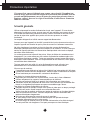 2
2
-
 3
3
-
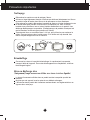 4
4
-
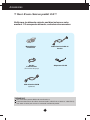 5
5
-
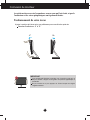 6
6
-
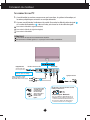 7
7
-
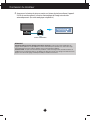 8
8
-
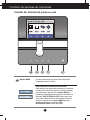 9
9
-
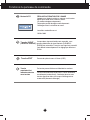 10
10
-
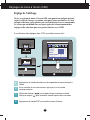 11
11
-
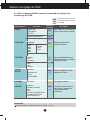 12
12
-
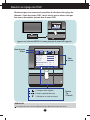 13
13
-
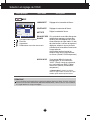 14
14
-
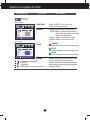 15
15
-
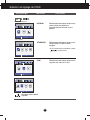 16
16
-
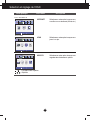 17
17
-
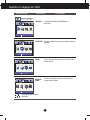 18
18
-
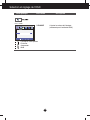 19
19
-
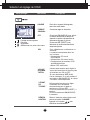 20
20
-
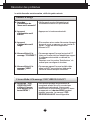 21
21
-
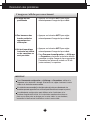 22
22
-
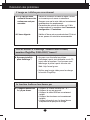 23
23
-
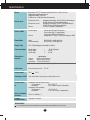 24
24
-
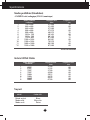 25
25
-
 26
26
LG E2290V-SN Le manuel du propriétaire
- Catégorie
- Téléviseurs
- Taper
- Le manuel du propriétaire
- Ce manuel convient également à
Documents connexes
-
LG E2380VX-PN Le manuel du propriétaire
-
LG LG E2770V-BF Le manuel du propriétaire
-
LG LG E2360V-PN Le manuel du propriétaire
-
LG E2260V-PN Le manuel du propriétaire
-
LG W2220P-SF Le manuel du propriétaire
-
LG E2350VR-SN Le manuel du propriétaire
-
LG IPS236V-PN Le manuel du propriétaire
-
LG W2420R-BN Le manuel du propriétaire
-
LG LG E2250V-PN Le manuel du propriétaire